Kuinka palauttaa iPhone Safari-kirjanmerkit iTunesista?
Safari Bookmark on laajalti käytetty verkkopalvelu. Safarin avulla voit selata suosikkisisältöäsi Internetissä milloin tahansa. Jos rakastat tiettyjä verkkosivuja ja haluat luoda nopeamman ja helpomman pääsyn selaamaan niitä seuraavalla kerralla, voit käyttää kirjanmerkkitoimintoa pitääksesi sivut iOS-laitteellasi. Voit synkronoida Safari-kirjanmerkkisi kaikkien iOS-laitteidesi välillä kätevän viihteen aikaansaamiseksi.
IPhonesi kirjanmerkkeihin merkityt verkkosivustosi voivat olla erittäin tärkeitä sinulle, koska niillä voi olla jotain tarvitsemasi sisältöä. Joten mitä teet, jos poistat tai kadotat vahingossa Safari-kirjanmerkit?
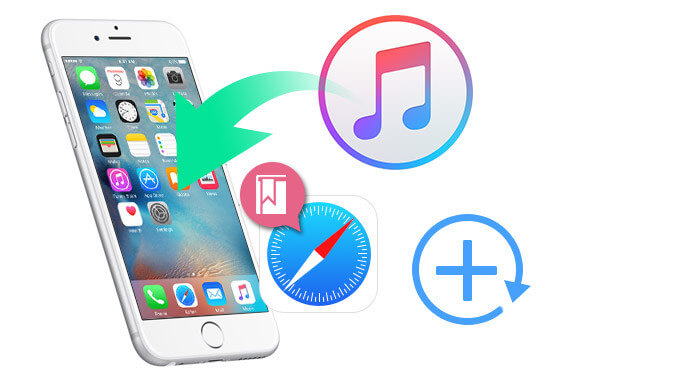
Palauta iPhone Safari Bookmark iTunes Backupista
Jos et löydä kadonneita Safari-kirjanmerkkejä iPhonesta, voit löytää muun ratkaisun. Oletko sitten koskaan synkronoinut iPhonen iTunesilla? Onko sinulla mahdollista palauta iPhone Safari-kirjanmerkit iTunes-varmuuskopiosta? Tässä näytämme sinulle yksityiskohtaisesti.
Tavallisena iOS-käyttäjänä voit usein muokata (lajitella / lisätä / poistaa) Safari-kirjanmerkkejä ja suosikkipalkkiä. Kun poistat tai poistat tarpeettomia kirjanmerkkejä, on helppo menettää tarvittavat tiedot väärän toiminnon avulla. Kun kadotit kirjanmerkit vahingossa, tarvitset tämän voimakkaan avun Safarin kirjanmerkkien palautus.
Sen avulla voit helposti palauttaa poistetut Safari-historiat ja kirjanmerkit iTunesista tai iCould varmuuskopio. Ja voit varmuuskopioida ja viedä kirjanmerkkejä Safarista mihin tahansa selaimeen, kuten Chromeen tai Firefoxiin. Lisäksi sen avulla voit palauttaa kadonneet / poistetut tiedot ilman varmuuskopioita, kuten tekstiviestit, yhteystiedot, kalenteri, puheluhistoria, valokuvat ja paljon muuta.
1Skannaa iTunesin varmuuskopio
Ensin sinun on ladattava ja asennettava tämä ohjelmisto. Valitse sitten Palauta iTunes-varmuuskopiointitiedosto skannata iTunes-varmuuskopiotiedot. Jos varmuuskopioit tiedostojasi iTunesissa, saatat löytää useita varmuuskopiotiedostoja luettelosta. Valitse varmuuskopiotiedosto poistetuilla Safari-kirjanmerkeillä ja napsauta "Aloita skannaus" skannataksesi iPhone-varmuuskopion.

2Tarkastele kadonneita / poistettuja kirjanmerkkejä
Kannattaa skannata sekunteja iTunes backup. Sen jälkeen koko iPhone-varmuuskopio näkyy käyttöliittymässä. Klikkaus Safari-kirjanmerkki vasemmassa luettelossa, voit tarkastella sen yksityiskohtaisia tietoja pääkäyttöliittymässä. Voit myös liu'uttaa "ON / OFF" -painiketta, joka sijaitsee aivan tietolistan yläpuolella, jotta näytetään vain poistetut kohteet.

3Valitse ja palauta poistetut kirjanmerkit
Punaisella merkityt tiedot ovat poistettuja yhteystietoja ja mustat ovat olemassa olevia yhteystietoja. Valitse palautettavat kirjanmerkit ja valitse sitten palautettujen tiedostojen tulostokansio. Klikkaa toipua -painike käynnistääksesi palautuksen. Hetken kuluttua kaikki valitut kirjanmerkit palautetaan tietokoneellesi / Mac-tietokoneeseen HTML-tiedostona. Voit tuoda nämä kirjanmerkit mistä tahansa selaimesta, kuten Firefox / Chrome, Safariin.
Kun käytät tätä Safari Bookmark-palautusohjelmistoa Safari-kirjanmerkin palauttamiseen, sinun tulee kiinnittää huomiota seuraaviin kohtiin:
1. Sinun pitäisi lopettaa kaiken tekeminen iPhonellasi heti, kun huomaat tiedon menetyksen. Operaation aiheuttamat uudet tiedot korvaavat poistetut / kadonneet kirjanmerkit. Luotettava ohjelmisto on iso avustaja sinulle.
2. Sen avulla voit palauttaa kadonneet / poistetut tiedot iTunesista/ iCould-varmuuskopio, tämän lisäksi voit myös palauttaa kadonneet tiedostot iOS-laitteeltasi suoraan.
3. Se voi hakea ja viedä kahdeksan tyyppistä kadonnettua tietoa mistä tahansa suositusta iOS-laitteesta, kuten iPhone 7 / SE / 6s / 6s Plus / 5s, iPad Air / Pro / mini ja muut.
4. Voit esikatsella kadonneita tietoja ja valita palautettavat tiedostot. Poistetut ja olemassa olevat yhteystiedot on merkitty eri väreillä, joten voit erottaa ne helposti toisistaan ja valita tarvittavat tiedot nopeasti.
5. Se voi pelastaa lähes kaikki varmuuskopiotiedostot ja saada ne takaisin iOS-laitteellesi.